『Adobe Express』は、2021年末に新登場したアプリケーション。
比較的新しい部類のアプリなので「どんなアプリなのか?よくわからない」という方も多いのではないでしょうか?
そこで、今回の記事では、Adobeの新アプリ『Adobe Express』はどんなアプリなのか?また、その機能やメリット・デメリットなどについて調査してみました。
Adobe Expressはどんなアプリ?

ひとことで言うと、Adobe Expressは、無料で使える簡易デザインアプリです。
画像、写真の編集をはじめ、動画編集やロゴ・バナー・SNS広告といったデザインができる優れモノのアプリです。


というわけで、新しくなったAdobe Expressについて詳しく見ていきましょう。
Adobe Expressの概要
Adobe Expressは、WEB版とモバイル版の両方で使えます。
WEB版はブラウザから直接利用でき、モバイル版はiPhoneなどのスマホでダウンロードして利用できます。
アプリのポイントを整理するとこんな感じです。
●WEB版とモバイル版がある
●WEBはブラウザで利用できる
●モバイル版は、スマホにダウンロードして利用する
●無料と有料の2タイプから選べる
●高度な機能を利用したい場合は、有料プレミアムプラン(月額1,078円/年間10,978円)
●有料版でもPremiere Pro、Photoshop、Illustratorといったソフトより価格が安い
●デザインアプリとして使える
●Premiere ProやPhotoshopなどAdobe主要アプリの機能が少しずつ盛り込まれている
●無料でも機能面で高いクオリティがある
Adobe Expressは何ができる?機能は?

ここからは、Adobe Expressでできることや機能について詳しく見ていきましょう。
まずは、有料版と無料版の違いを表にしてみました。
| 無料版 | 有料版 | |
| StockとFontsのアクセス範囲 | 一部 | 全てのライブラリ |
| テンプレートのアクセス範囲 | 一部 | 全てのライブラリ |
| クラウドストレージ容量 | 2GB | 100GB |
| PDF保存&変換 | × | 〇 |
| オリジナルフォント&ロゴの追加 | × | 〇 |
| 自動サイズ変更などのプレミアム機能 | × | 〇 |
| ライブラリ共有&連携 | × | 〇 |
| ロゴ・カラー・フォント・ブランディングなどの簡単追加機能 | × | 〇 |
【Premiere Pro的要素】動画編集(SNSに最適)
Adobe Expressは、簡易的な動画編集もできます。
スマホで録画した動画をAdobe Expressで簡単編集し、TikTok、インスタグラム、ツイッターなどにすぐにアップして共有できて便利です。
Premiere Proのように専門的な動画編集というより、SNS投稿への簡易的な編集機能がある
【Photoshop的要素】写真(画像)の編集&加工
スマホで撮影した写真(画像)を、Photoshopのように簡単編集&加工が可能です。
エフェクトやフィルターなどの積極的な加工から、背景を消すといった編集も難しい操作なしにAdobe Expressで行えます。
いきなりPhotoshopを使うのはハードルが高いと感じる人にも、Adobe Expressは便利です。
ただ、写真をメインに扱う人なら、フォトプラン(月額料金1,078円)の方が、Photoshopもついてくるし、色調補正や画像編集などの、機能面が充実するので、そちらをオススメします。
YouTubeやSNSなど、媒体によって動画や写真のサイズが異なります。特に、SNSではスマホに適した縦型サイズが主流です。
こんな時も、Adobe Expressを使えば、写真のサイズ変更や、JPG画像をPNGにしたりなど、動画や写真のサイズを簡単に加工できます。
【Illustrator的要素】WEBやSNS向け広告&ロゴなどのデザイン
旧Sparkのデザイン機能は、Adobe Expressでは、さらに使いやすく便利に進化しています。
テンプレートを使った直感的なデザイン制作が可能です。
Illustratorのように専門的知識や使い方を知らなくてもOK。
【Acrobat的要素】PDFでの書き出しと変換もできる(有料版のみ)
Adobe Expressは、PDFでの書き出しや変換もできます。
出先でPCを使えないときや、Acrobatがインストールされていないデバイスでも、いつでもどこでもPDFを扱えます。
Adobe Acrobatの専門分野であるPDFも無料で使える。
【Adobe Sensei】AI機能搭載でデザイン作業をアシスト
Adobe Senseiは、Photoshopなどでデザイン作業をアシストしてくれるAI(機械学習)機能です。
Adobe Expressにも、AI機能(Adobe Sensei)も搭載されています。
AI(Adobe Sensei)サポート機能で、初心者でも、オシャレでSNS映えするデザインが作れる
【Stock】&【Adobe Fonts】も使える
Stockは画像やデザインの素材ライブラリ、Fontsはテキスト入力に用いるフォントライブラリです。
デザインや写真(画像)の編集&加工で用いる素材ライブラリである『Stock』や『Adobe Fonts』を無料版でも使えます。
無料版では、StockとFontsは一部利用のみ。すべてのライブラリを利用可能にするには、有料版へのアップグレードが必要です。
Adobe Expressのダウンロード方法や使い方

Adobe Expressのダウンロード方法や使い方について見ていきましょう。
Adobe Expressのダウンロード方法
どちらも、使い始めるには、Adobe Creative Cloudユーザーの無料会員登録が必要です。
IDを登録した後、再度ログインすることで、アプリの利用が可能になります。
WEB版は、ダウンロードなしで、直接アクセスすればブラウザから無料で使えます。
Adobe Expressの使い方
Adobe Expressを起動すると、最初にどんな作業をするのか?聞いてきます。
今回は、テンプレートから作成を選びました。
テンプレートには、InstagramやYouTubeサムネイルなど、さまざまな用途に合わせたデザインが用意されています。
●人気のテンプレート ●Instagramのストーリー ●Instagramの投稿 ●トレンドの背景 ●Facebookの投稿
●ポスター ●ロゴ ●コラージュ ●ブックカバー ●メニュー
●アルバムカバー ●YouTubeサムネイル ●履歴書 ●招待状
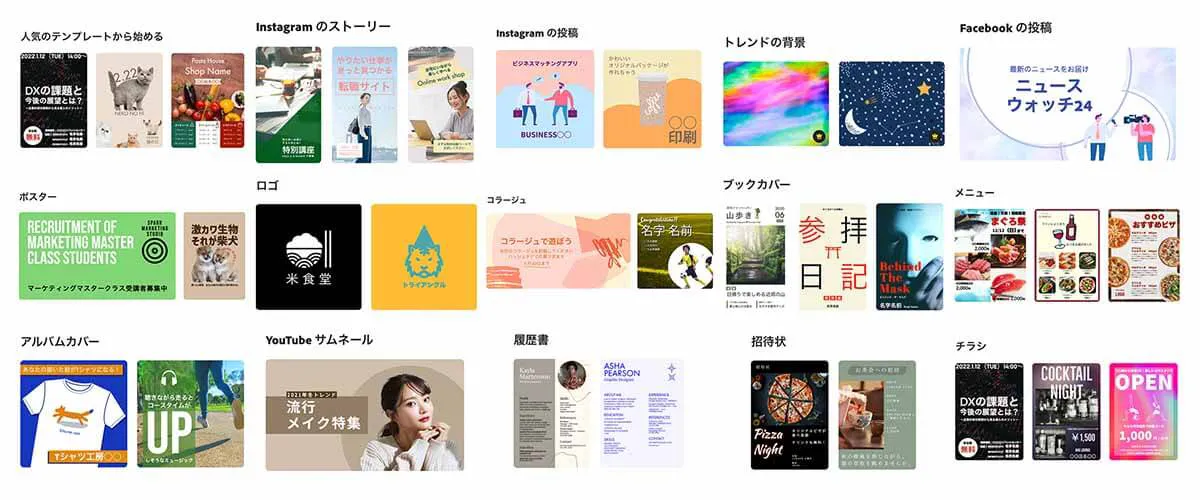
上の写真は、それぞれのテンプレートの一例です。
それぞれのカテゴリーで相当数のサンプルが用意されているので、自分のイメージに近いものを選べば、簡単に上級者のデザインが手に入ります。
テンプレートを使えば、初心者でもカッコイイデザインが作れる
Adobe Expressはテンプレートが豊富な点も大きなメリットです。
ツーパネルから「テンプレート」を選ぶと、すぐに使えるデザインテンプレートが表示されます。ユーザーはこのテンプレートから好みのものを選び、適用するだけでOKです。
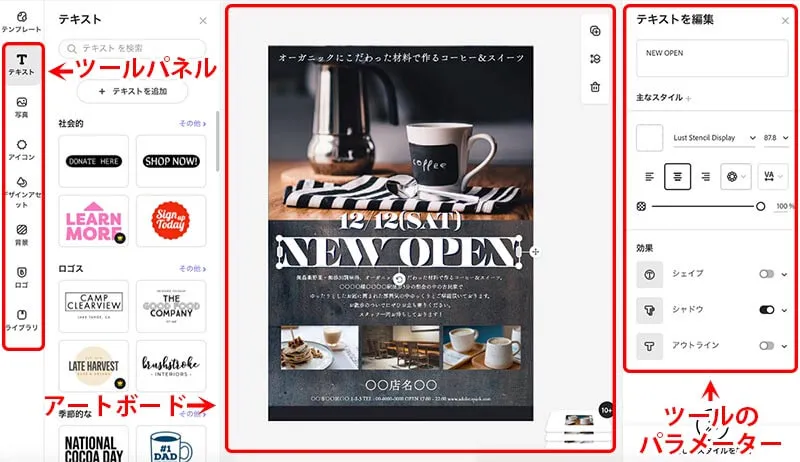
Adobe Expressのワークスペースは、中央にデザインの完成図、左はツールパネル、右には編集している項目のパラメータが表示されるパネルが配置されています。
直感的なデザイン作業
デザイン作業は直感的で簡単です。
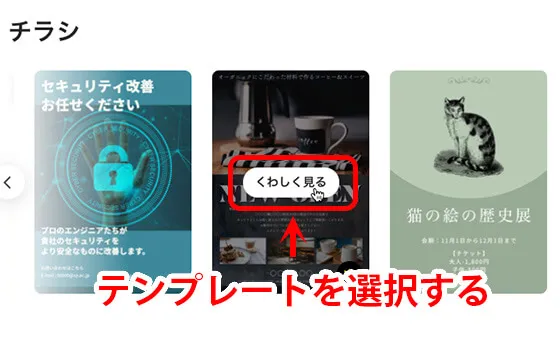
作りたいカテゴリーから、自分のイメージに合ったものを選択
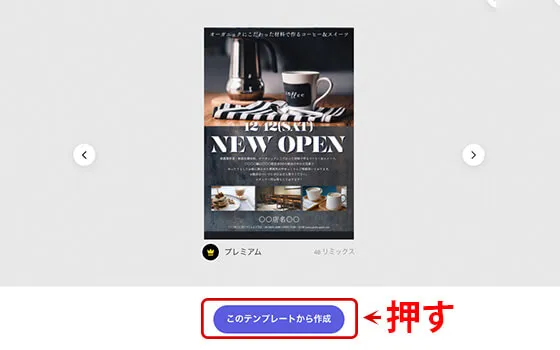
このテンプレートから作成で決定ボタンを押します
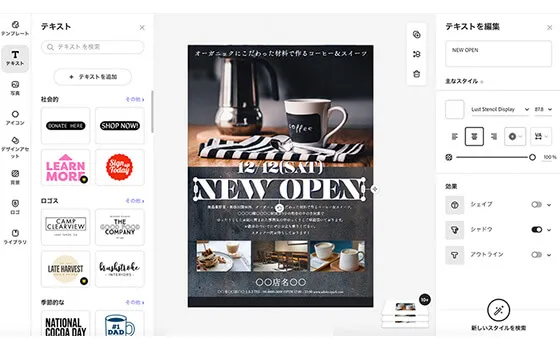
先ほどのワークスペースで、テキストを自由に変更したり、写真やロゴを追加したりできます。
Adobe Expressのメリット・デメリット

Adobe Expressのメリット・デメリットなど、気になる疑問について調査しました。
メリット・デメリットは?
どんな人がどんな風に使うとメリットがあるのか?をまとめました。
ポイントは、あくまでも簡易的に使うアプリなので、より細かい動画や画像の編集には向いていない点です。
一方で、外出先などでちょっとした作業ができる気軽さや、SNS投稿には大きな力を発揮します。また無料版があることも大きなメリットです。
無料で手軽にAdobe Creative Cloudのデザインアプリ機能が使えること
●ライトユーザー
●モバイル用としてヘビーユーザーも
●SNS向けの動画や写真を編集したいけど、高機能で高いアプリが不要な人
より高度な動画編集、画像編集、デザイン制作には向かないこと
●有料版にしたくない人
●高いレベルでの作業が必要な人
●外出先での作業をしない人
商用利用できる?
Adobe Expressは、商用利用がOKです。
商業デザイナーや動画クリエイターのモバイル利用の他、外出先でPDFファイル使うビジネス利用にも最適です。
aiファイルは使える?
Adobe Expressは、Illustratorの拡張子である『aiファイル』を読み込むことができます。
インターネット上で、複数のユーザーとaiファイルを含むデータやプロジェクトの共有が可能です。
ファイルやデータの共有には、Adobe Creative Cloudライブラリを活用します。
Adobe Creative Cloudライブラリでは、aiファイルをはじめとしたデータやデザインのプロジェクトを保存・管理でき、メンバーが自由にアクセスして共有可能です。
IllustratorやPhotoshopでのデザイン共有やプロジェクトの共同作業も、インターネットを通してスムーズに進められます。
Adobe Expressの評判・口コミは?
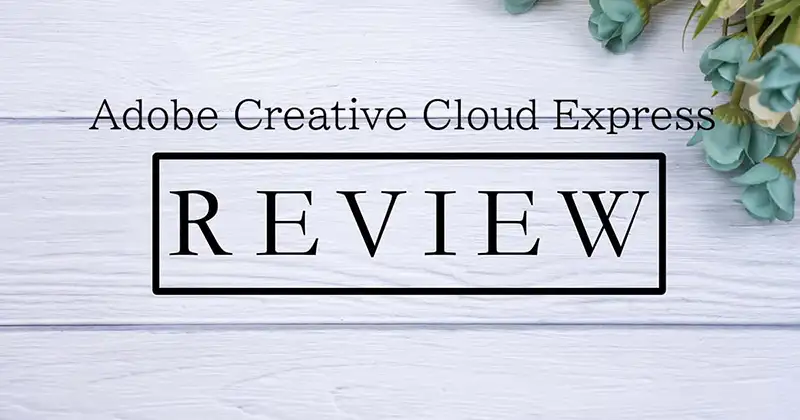
Twitterで、Adobe Expressの評判をピックアップしました。
好意的な意見が多く見受けられました。
Adobe Express・まとめ

以上、Adobe Expressについて、まとめると
●Adobe Expressは、(旧Adobe Spark)
●無料で使える簡易デザインアプリ
●SNS向けの動画編集、画像の編集&加工、PDFの変換・保存ができる
●テンプレートが豊富で、初心者でも簡単にSNS映えするデザインが作れるメリットがある。
●有料版は、月額料金1,078円
●有料版では、クラウドストレージ容量やStock・Fontsなど機能面が格段にアップする
●高機能が不要なライトユーザー向き
●Adobeアプリを体験したい方におすすめです
●高度なクリエイティブ制作には、Premiere Pro、Photoshop、Illustratorの方が適している
でした。
今回も最後まで読んでいただき、ありがとうございました!




の価格徹底ガイド!最適なプランとお得な購入方法-767x403.webp)





